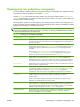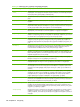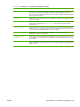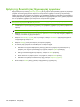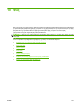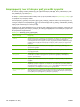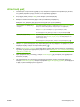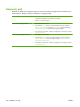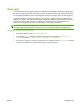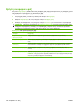HP CM8060 / CM8050 Color MFP with Edgeline Technology - System Administrator Instructions
Αποστολή φαξ
1. Τοποθετήστε το πρωτότυπο έγγραφο, με την πλευρά που πρόκειται να σαρωθεί προς τα κάτω,
στη γυάλινη επιφάνεια ή προς τα πάνω, στον τροφοδότη εγγράφων.
2. Στην Αρχική οθόνη, πατήστε Φαξ για να ανοίξετε τη δυνατότητα φαξ.
3. Μπορείτε να κάνετε αποστολή φαξ σε έναν ή πολλαπλούς παραλήπτες.
Καθορίστε τους αριθμούς φαξ
χρησιμοποιώντας μία ή και τις δύο μεθόδους:
Πληκτρολογήστε τον αριθμό φαξ μη
αυτόματα
Στην οθόνη Fax (Φαξ), πατήστε το πλαίσιο κάτω από το Αριθμός φαξ: για να
ανοίξετε το εικονικό πληκτρολόγιο. Πληκτρολογήστε τον αριθμό φαξ.
Πατήστε Παύση για να υποδείξετε την τυχόν απαιτούμενη παύση.
Για να διαγράψετε έναν χαρακτήρα, πατήστε το κουμπί backspace (
).
Χρήση μιας ταχείας κλήσης Στην οθόνη Φαξ, επιλέξτε τον κωδικό ταχείας κλήσης από τη λίστα ή πατήστε
το πλαίσιο κάτω από το Κωδικός ταχείας κλήσης: και πληκτρολογήστε τον
κωδικό ταχείας κλήσης.
Για να αναζητήσετε μια ταχεία κλήση, πατήστε το κουμπί αναζήτησης (
).
4. Πατήστε OK για να επιστρέψετε στην κύρια οθόνη φαξ. Για να μεταφέρετε τον αριθμό στη λίστα
παραληπτών φαξ, πατήστε το κουμπί κάτω βέλους (
).
5. Πατήστε Περισσότερες επιλογές για να δείτε άλλες επιλογές φαξ. Για περισσότερες πληροφορίες
σχετικά με τη χρήση προσαρμοσμένων ρυθμίσεων, δείτε
Διαμόρφωση των επιλογών φαξ για κάθε
εργασία στη σελίδα 192.
6.
Αφού ρυθμιστούν όλες οι επιλογές, πατήστε Αποστολή φαξ (
) για σάρωση του εγγράφου και
αποστολή του φαξ.
7. Για να βεβαιωθείτε ότι η αποστολή του φαξ ήταν επιτυχημένη, ανοίξτε την Αρχική οθόνη και
πατήστε Κατάσταση εργασίας. Πατήστε την καρτέλα Αρχείο καταγραφής εργασίας και αναζητήστε
το φαξ στη λίστα ολοκληρωμένων εργασιών.
ELWW Αποστολή φαξ 193